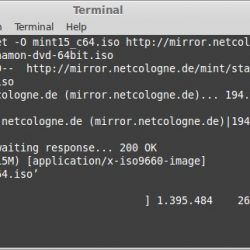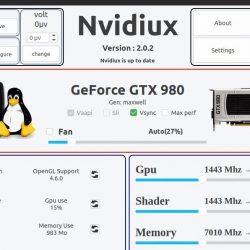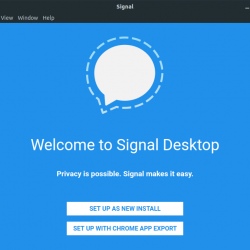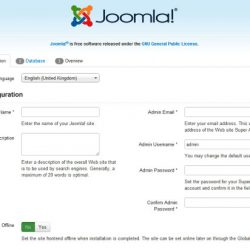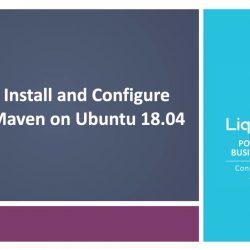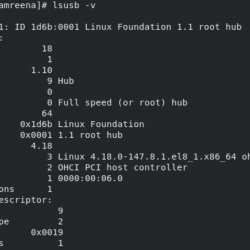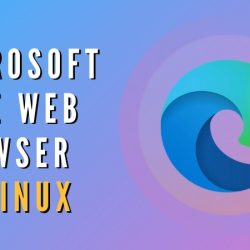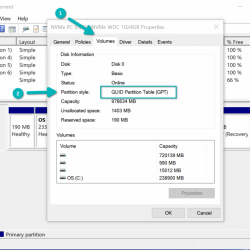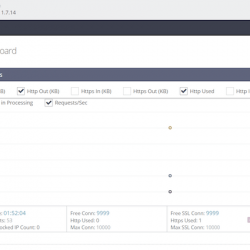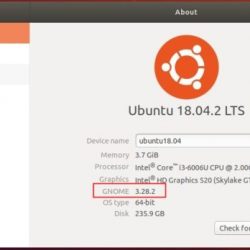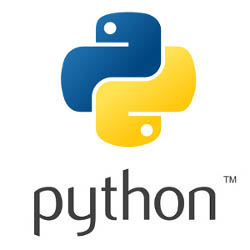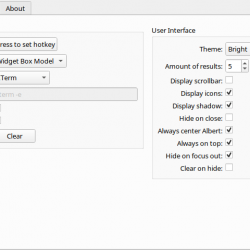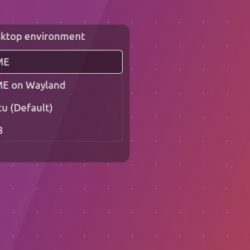在本教程中,我们将向您展示如何在 Rocky Linux 8 上安装 AnyDesk。对于那些不知道的人,AnyDesk 是一个远程桌面应用程序,它可以让您从任何地方连接到运行主机应用程序的 PC 和其他设备。世界。 使用 AnyDesk,您可以与其他用户实时共享您的整个屏幕、部分屏幕,甚至是单个应用程序,无论他们使用什么设备,例如 Windows、Linux、macOS 或 Android。
本文假设您至少具备 Linux 的基本知识,知道如何使用 shell,最重要的是,您将网站托管在自己的 VPS 上。 安装非常简单,假设您在 root 帐户下运行,如果不是,您可能需要添加 ‘sudo‘ 到命令以获取 root 权限。 我将向您展示在 Rocky Linux 上逐步安装 AnyDesk 远程桌面。 8.
先决条件
- 运行以下操作系统之一的服务器:Rocky Linux 8。
- 建议您使用全新的操作系统安装来防止任何潜在问题。
- 对服务器的 SSH 访问(或者如果您在桌面上,则只需打开终端)。
- 一个
non-root sudo user或访问root user. 我们建议充当non-root sudo user,但是,如果您在充当 root 时不小心,可能会损害您的系统。
在 Rocky Linux 8 上安装 AnyDesk
步骤 1. 第一步是将您的系统更新到最新版本的软件包列表。 为此,请运行以下命令:
sudo dnf check-update sudo dnf update sudo dnf install epel-release
步骤 2. 在 Rocky Linux 8 上安装 AnyDesk。
默认情况下,AnyDesk 在 Rocky Linux 8 基础存储库中可用。 现在运行以下命令在 Rocky Linux 上添加 Anydesk 存储库:
sudo tee /etc/yum.repos.d/anydesk.repo<<EOF [anydesk] name=AnyDesk CentOS - stable baseurl=https://rpm.anydesk.com/centos/x86_64/ gpgcheck=1 repo_gpgcheck=1 gpgkey=https://keys.anydesk.com/repos/RPM-GPG-KEY EOF
之后,现在可以使用以下命令安装 Anydesk:
sudo dnf install anydesk
步骤 3. 在 Rocky Linux 上访问 AnyDesk。
安装成功后,在桌面上运行以下路径打开路径: Activities -> Show Applications -> AnyDesk 或使用如下所示的命令通过终端启动它:
anydesk
打开后,您可以输入要连接的远程计算机桌面 ID,或将您的桌面 ID 复制到另一台 PC 以连接到您的 PC。
恭喜! 您已成功安装 AnyDesk。 感谢您使用本教程在 Rocky Linux 8 系统上安装 AnyDesk 远程桌面。 如需更多帮助或有用信息,我们建议您查看 AnyDesk 官方网站.